微课书,支持老师在习题册中直接插入对应微课的讲解视频,以气泡形式展示。
一、微课书的制作
1、新建微课包
进入微课模块,点击右上角“新建微课包”,设置微课包的标题、标签、封面,点击确定,即可创建一个微课包
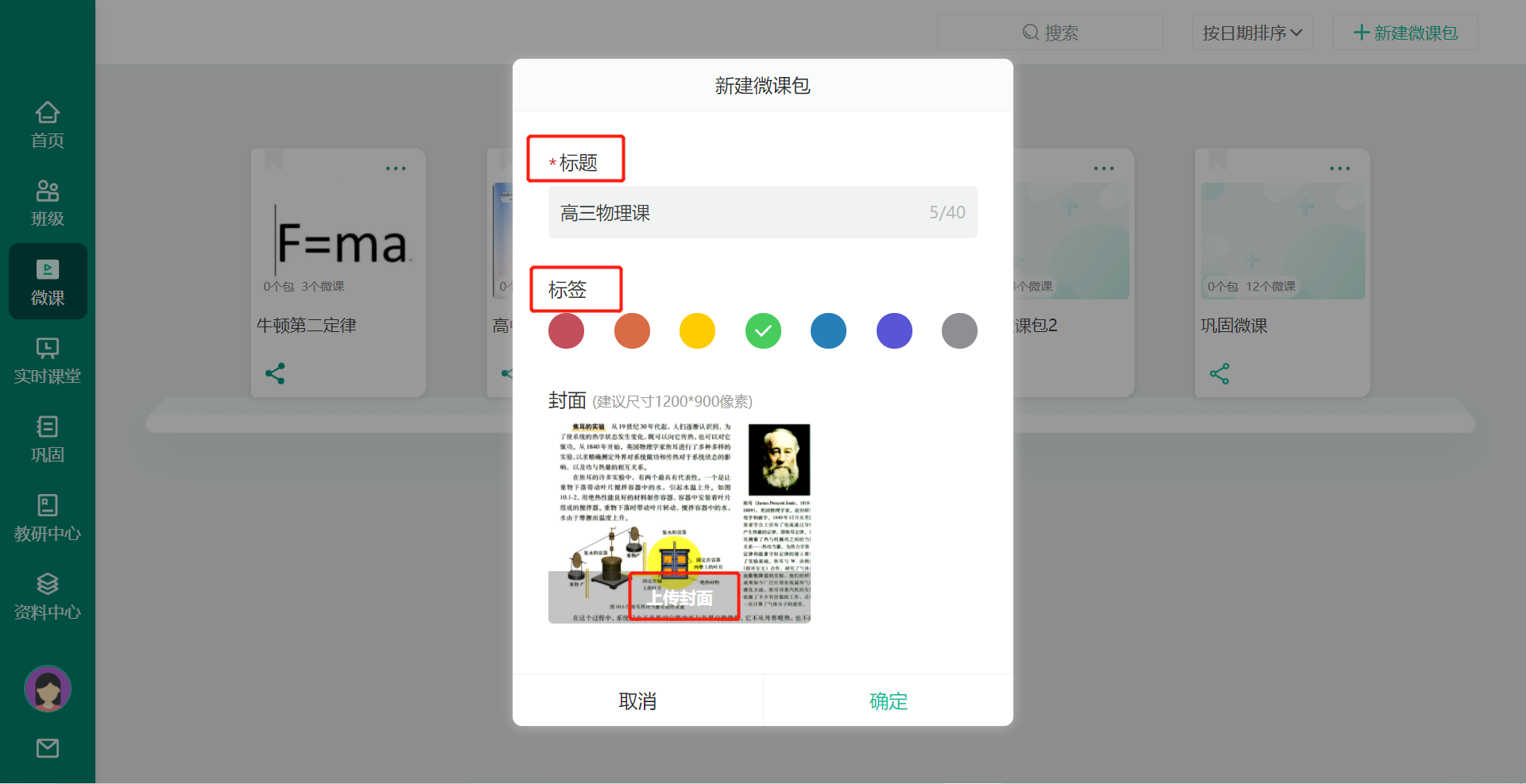
2、新建微课书
在创建的微课包中点击新建微课书按钮,开始创建微课书
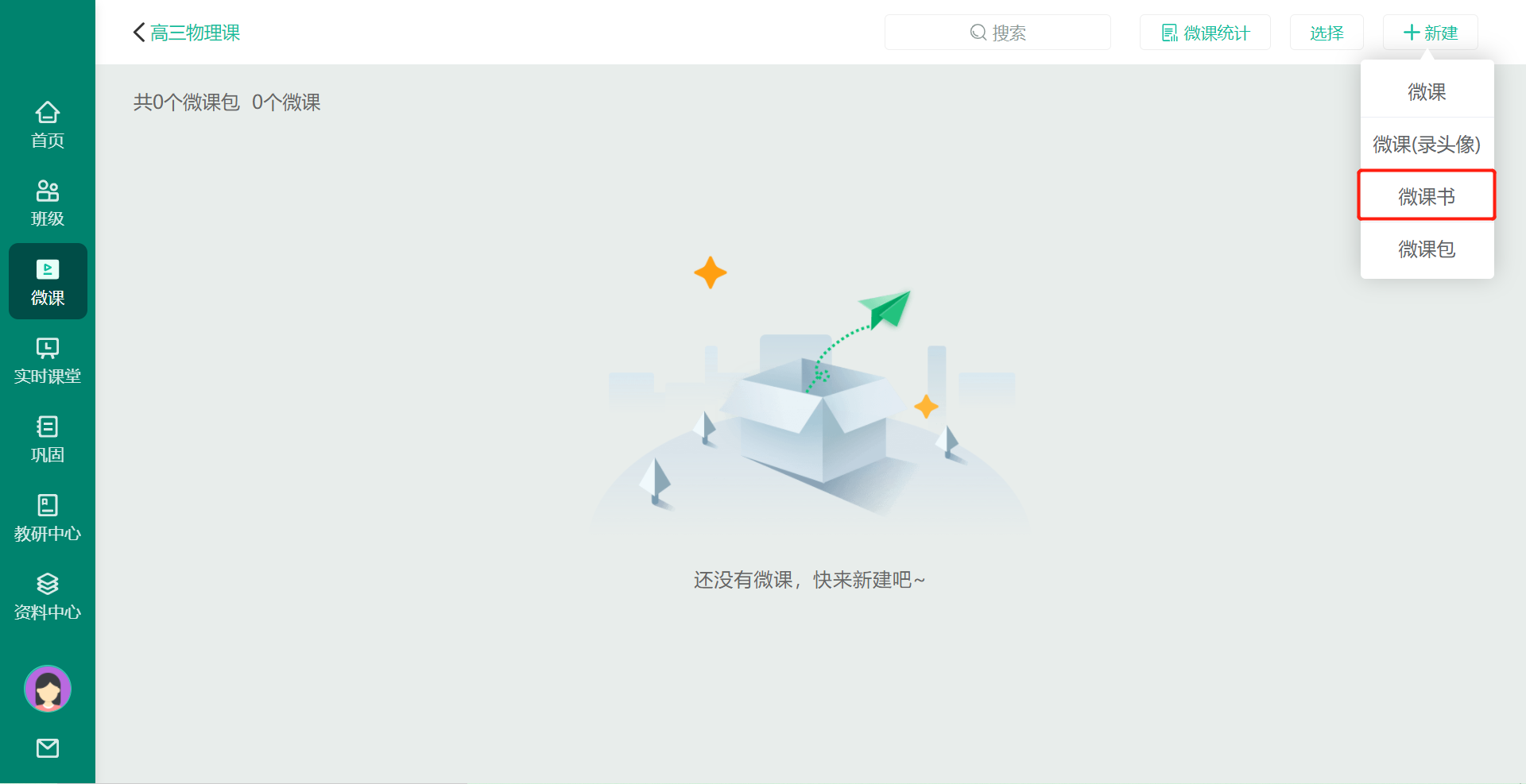
3、制作微课书
(1)上传微课书需要使用的课件。
可通过本地文件、资料中心、拍照调用课件,支持PDF、Word、PPT、图片等格式课件。
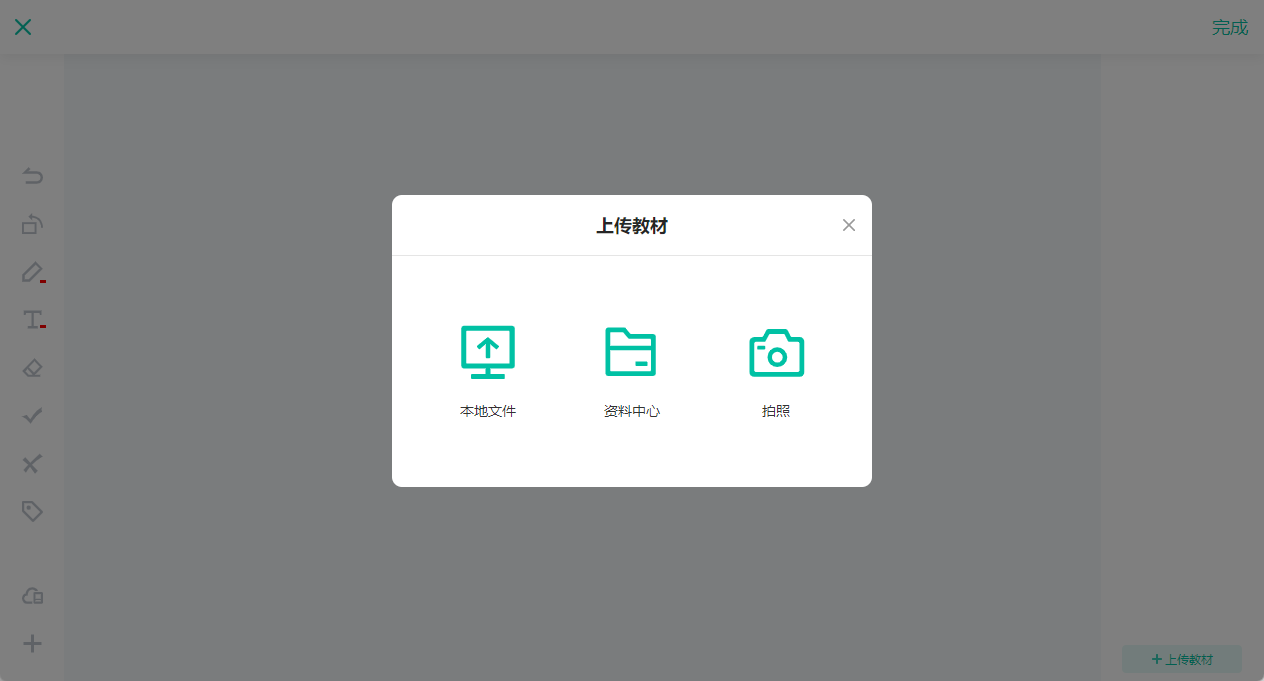
(2)微课书制作界面展示。
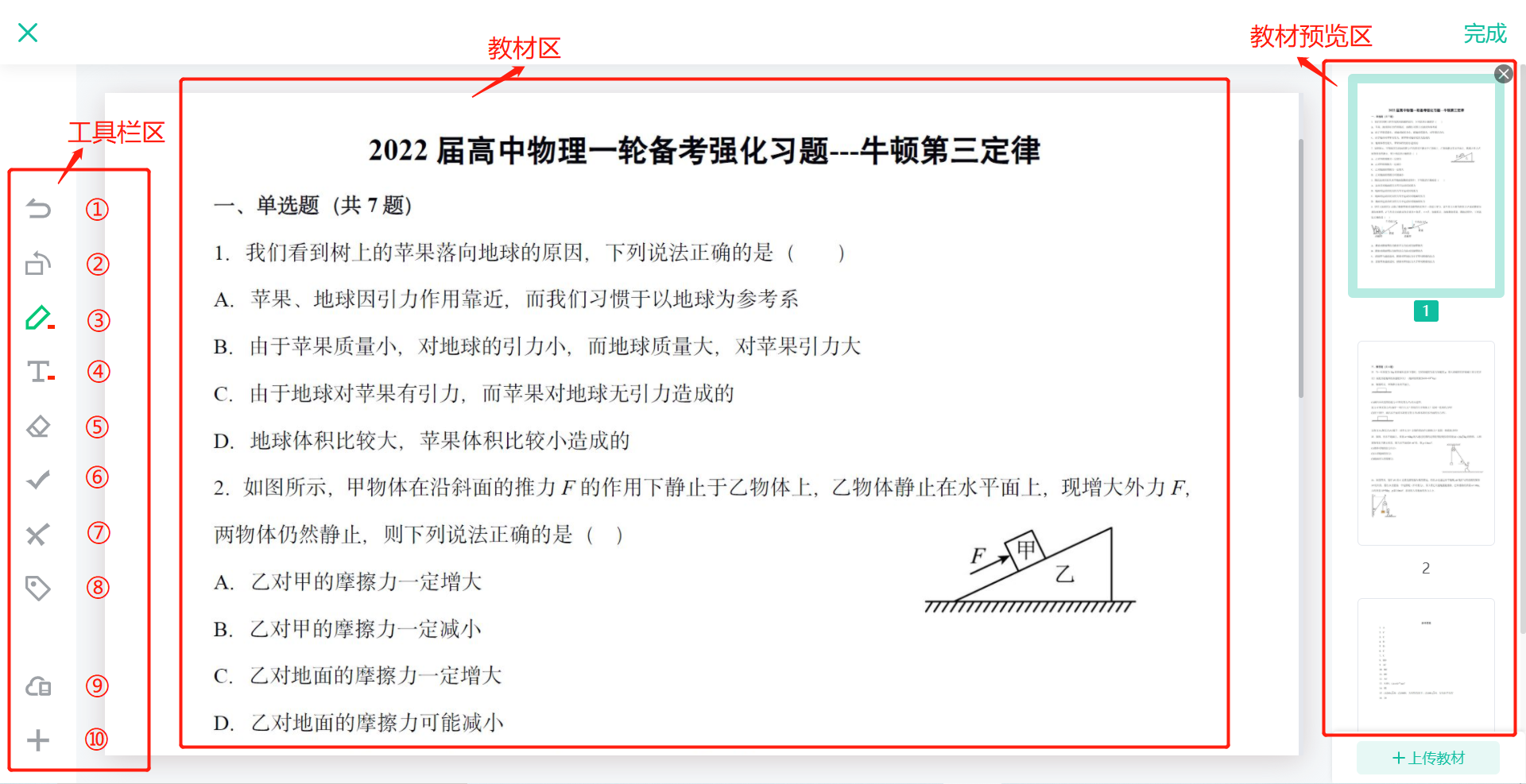
工具栏使用说明:
①:撤回,撤回上一步的操作
②:翻转,可将图片旋转 90 度
③:手写笔,可选笔的粗细和颜色,进行手写批注
④:插入文字
⑤:橡皮,可选橡皮大小范围
⑥:对号,对内容进行对错的批改
⑦:错号,对内容进行对错的批改
⑧:标签,可自定义新增,设置标签进行快速批注
⑨:插入文件,支持从资料中心上传
⑩:批注功能,支持录音、录像、录课批注
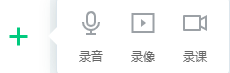
a.语音批注
录制成功后生成语音气泡,将之拖至需要讲解的位置,双击激活和固定。
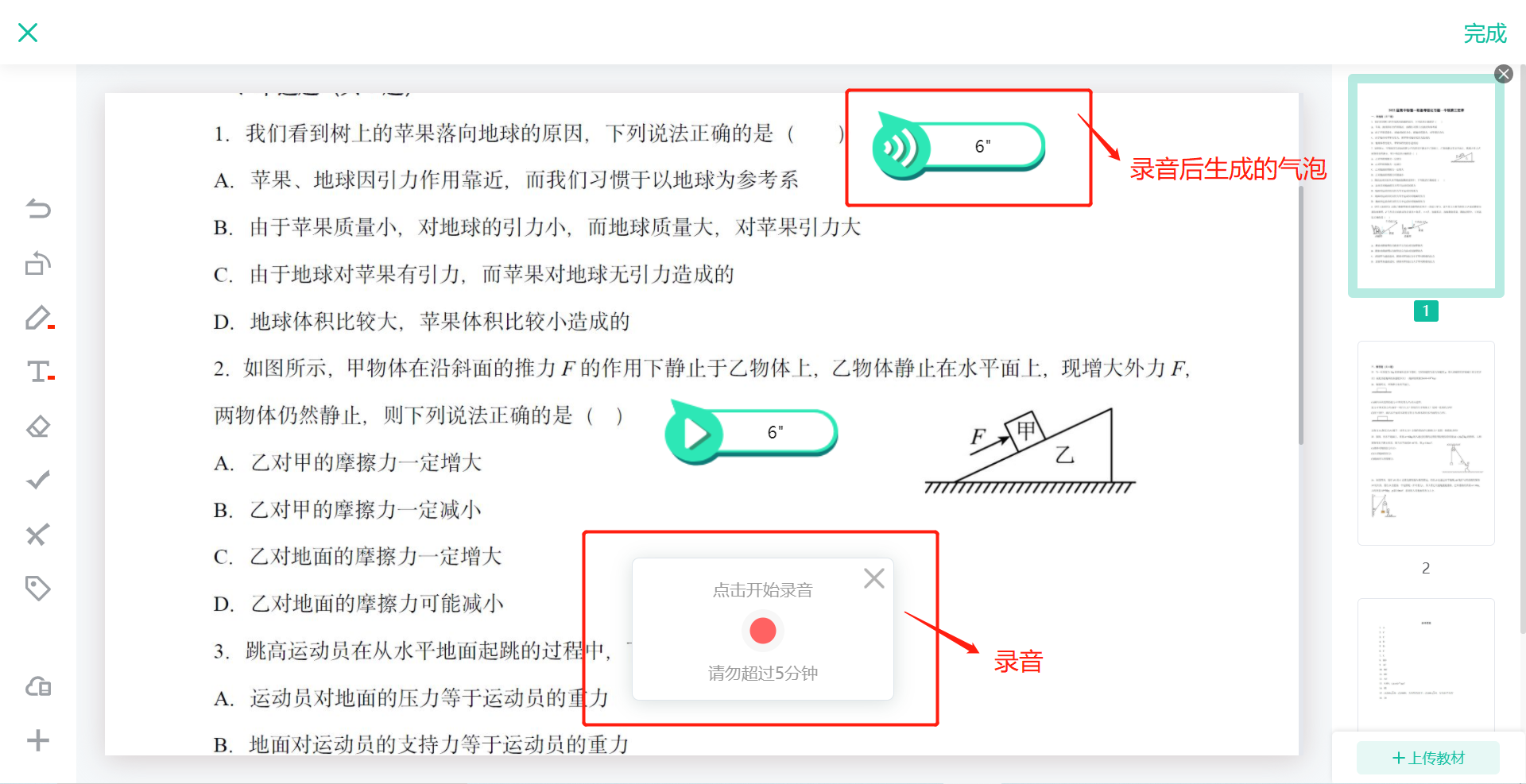
b.录像、录课批注
复杂的讲解,可以“录像”或者“录课” ,并将视频气泡拖至需要讲解的位置,双击激活或固定;同时支持直接引用“资料中心”里的视频内容。
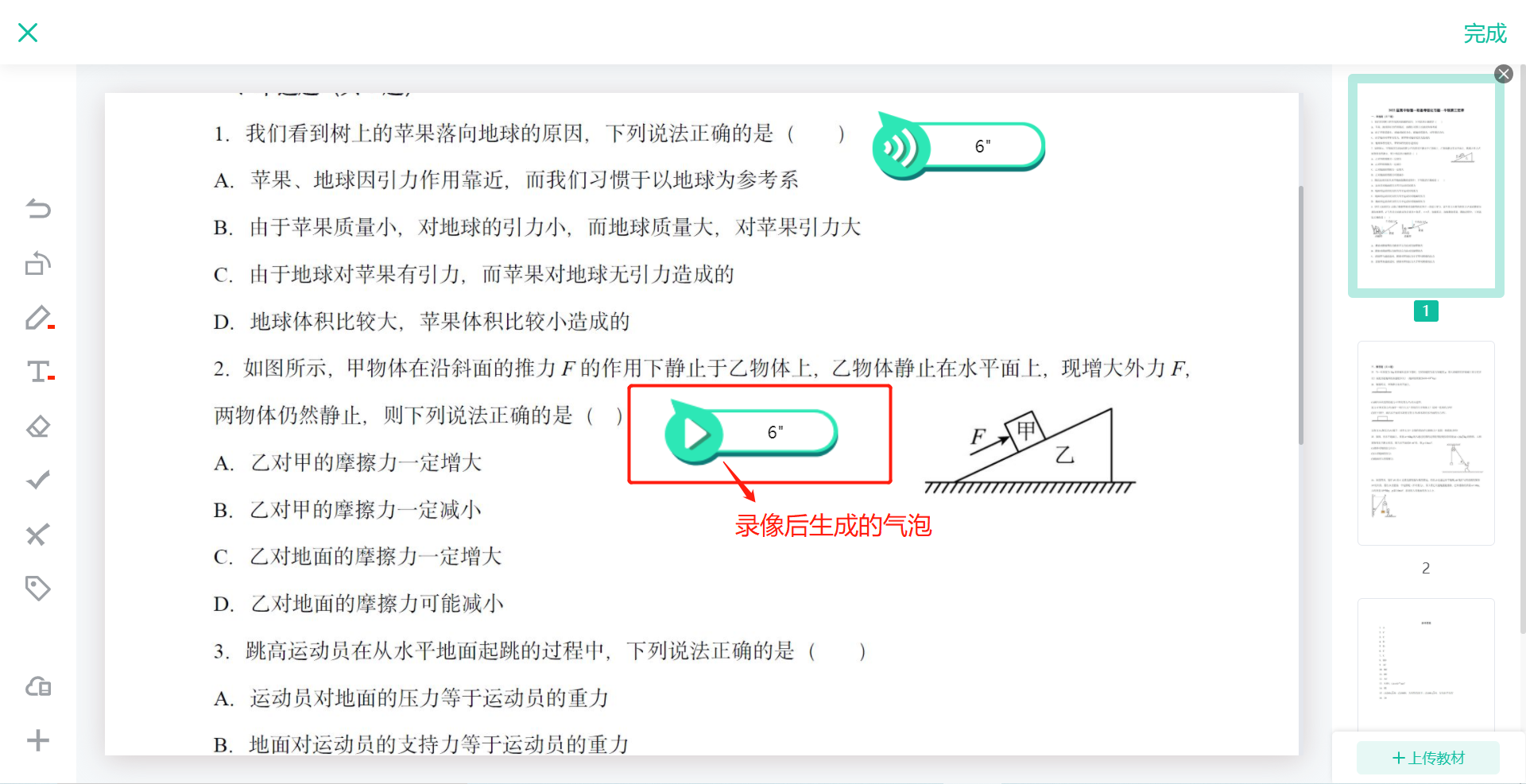
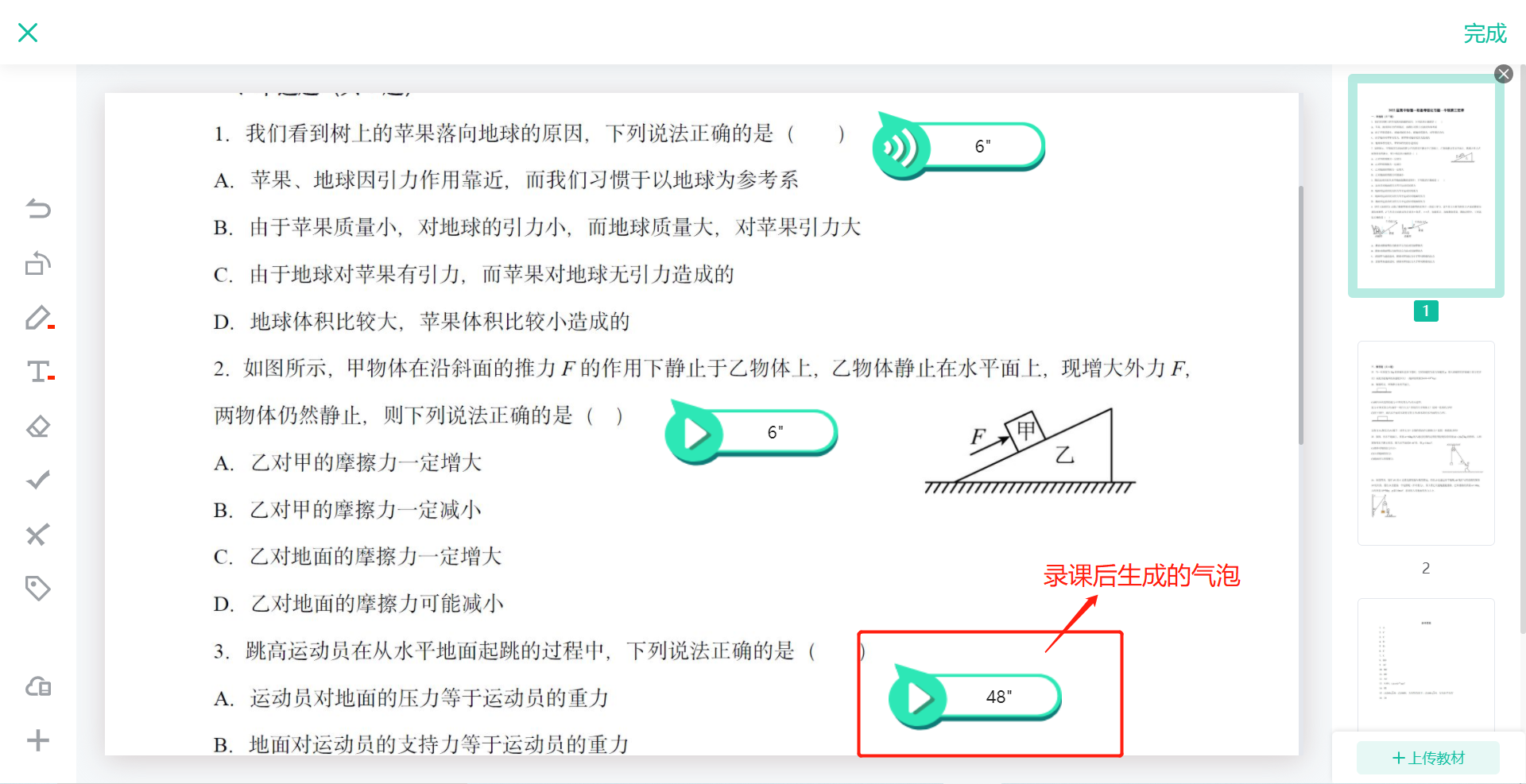
4、制作完成
(1)点击右上角“完成”,进入保存微课书界面,点击确认即完成了一节微课书的制作。
默认保存微课书的标题为微课书名称+第x讲(x:取当前微课包中最大值+1)。
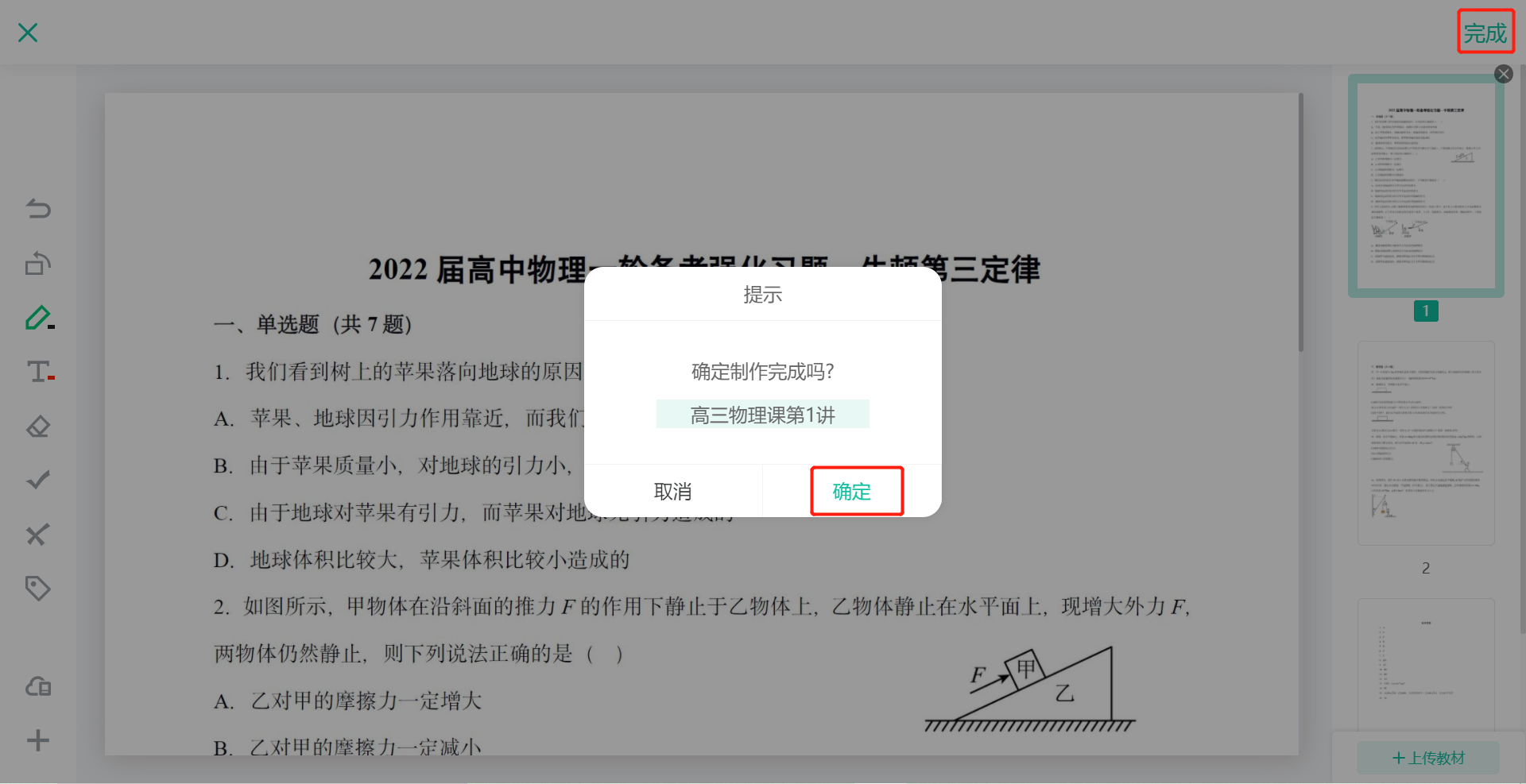
(2)制作完成的微课书支持二次编辑,点击“继续制作”,可对微课书内容进行更新。
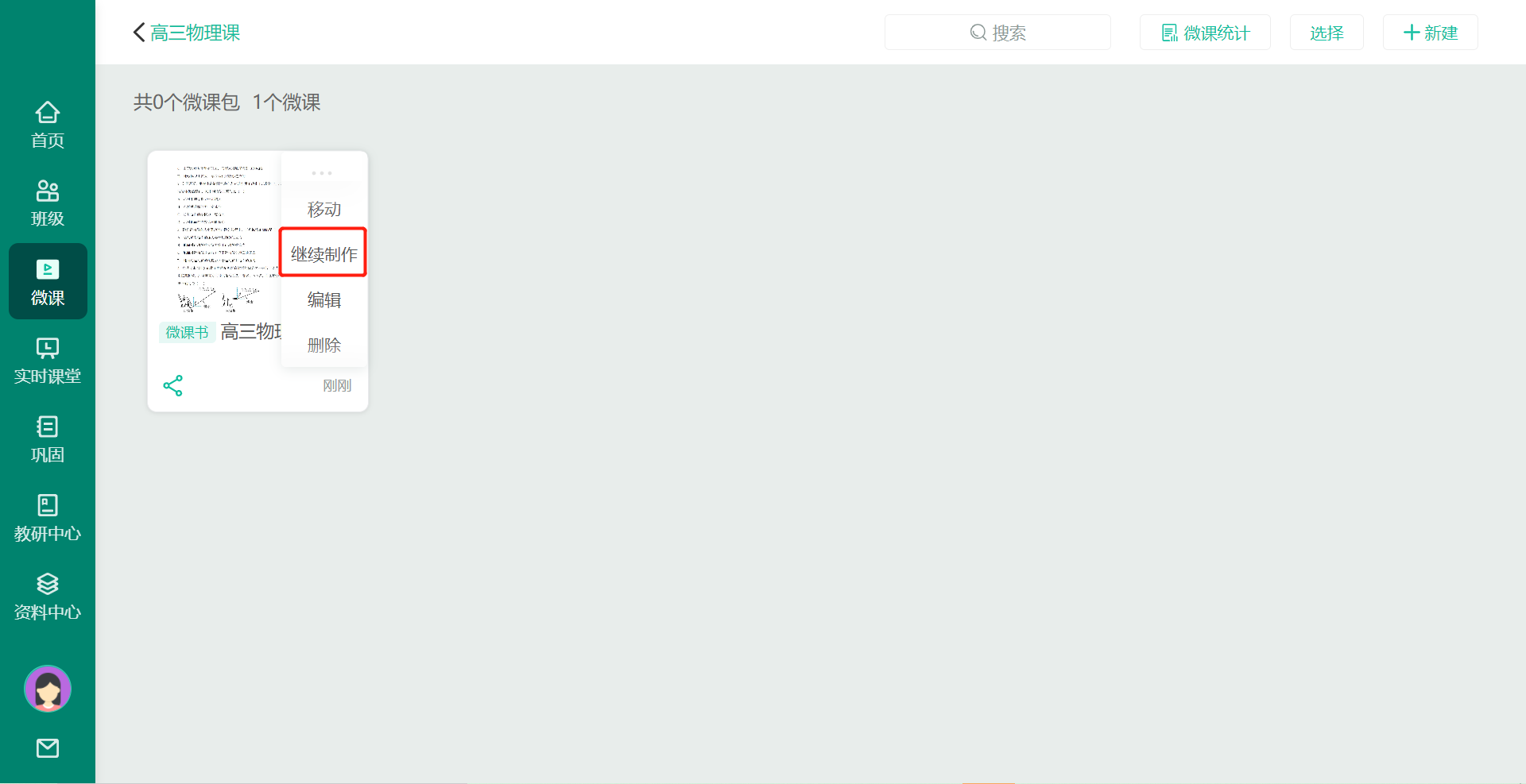
二、单个微课书的使用
1、继续制作
点击微课书右上角“...”,点击继续制作按钮,即可对微课书进行二次编辑,进入微课书制作页面。
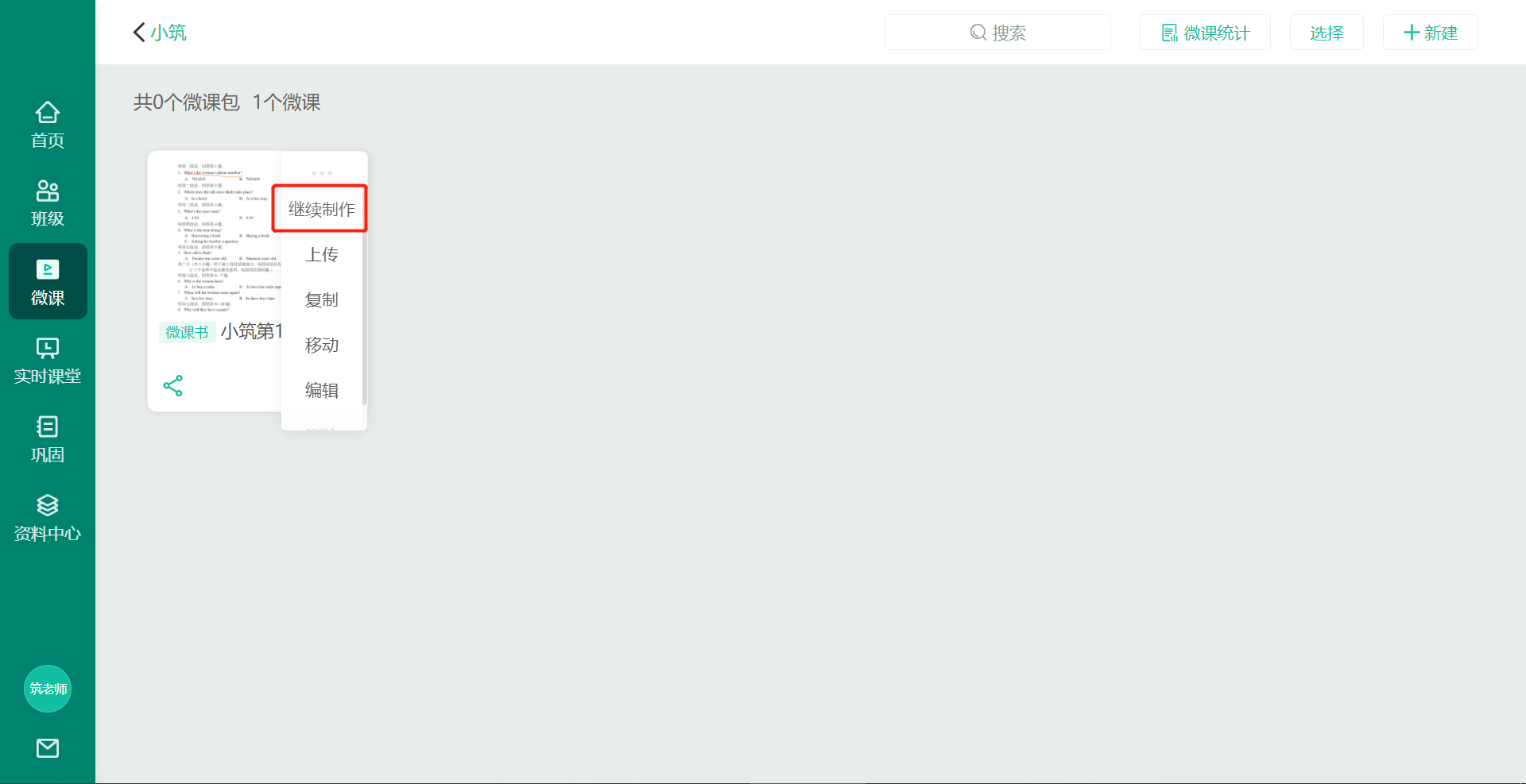
2、上传
点击微课书右上角“...”,点击上传按钮,即可将微课书上传至后台。
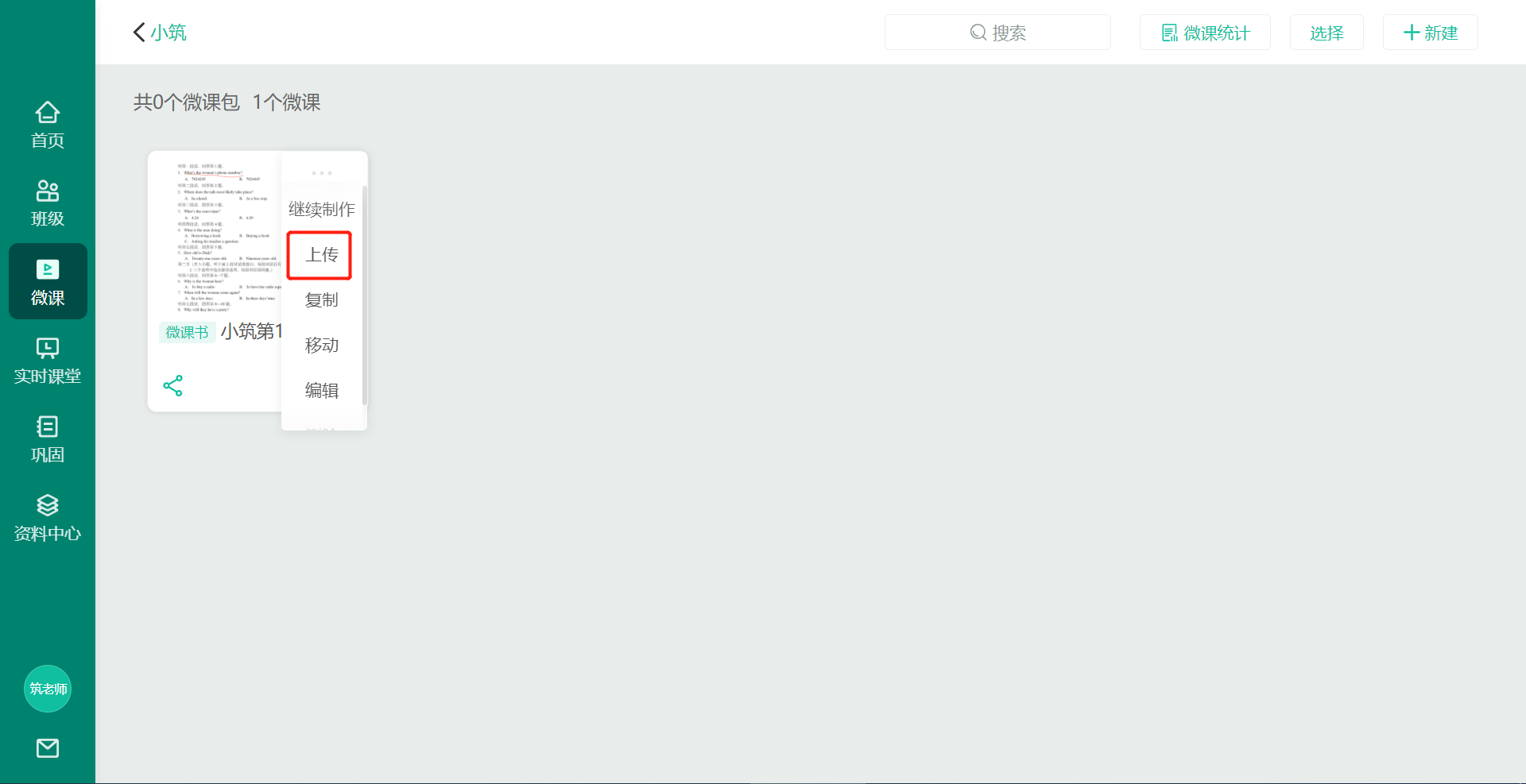
3、复制
点击微课书右上角“...”,点击复制按钮,即可将该单个微课书复制到其他微课包当中,原收藏和上传等操作都不保留。
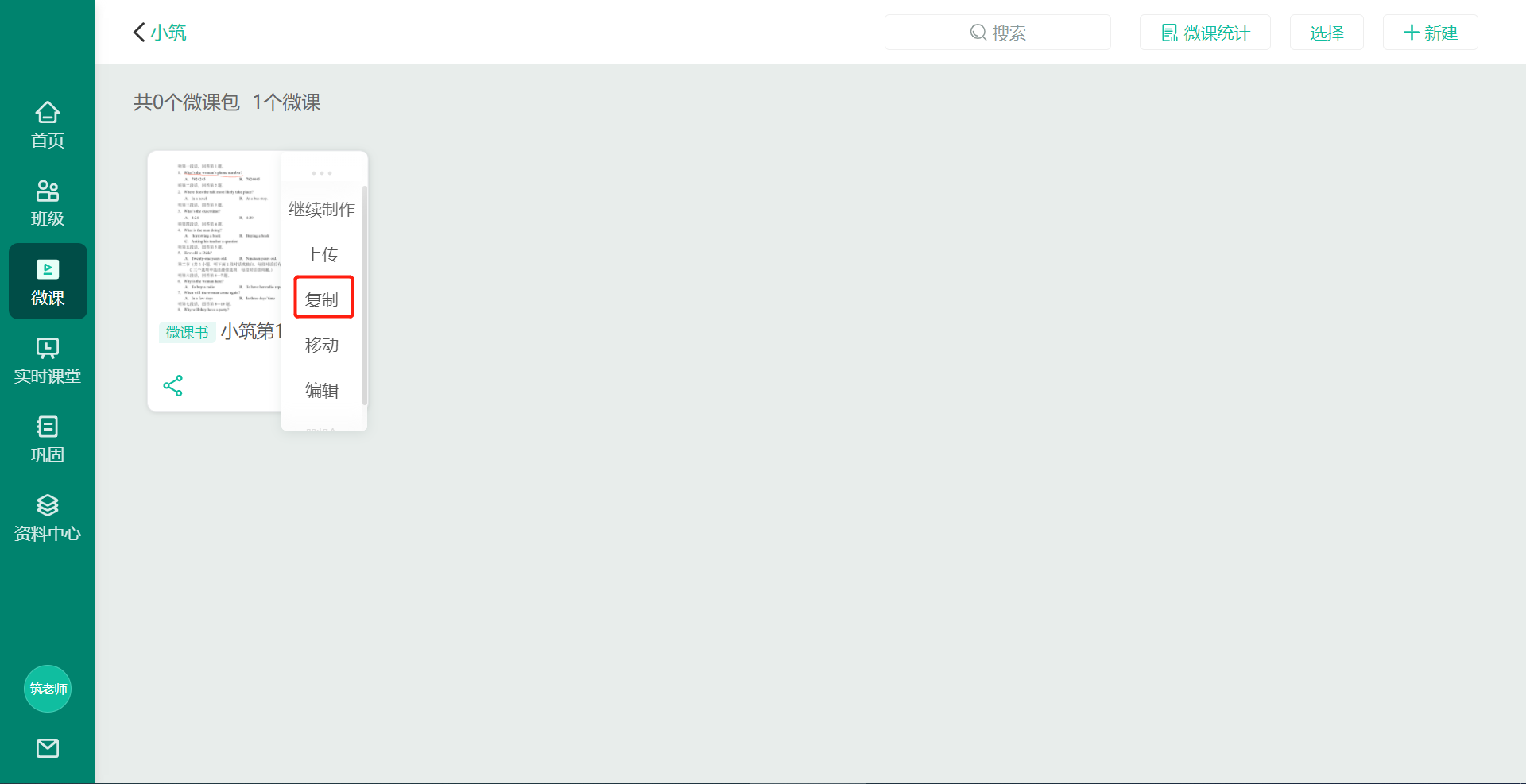
4、移动
点击微课书右上角“...”,点击移动按钮,即可将该单个微课书移动到其他微课包中,原收藏和上传等操作都会保留。
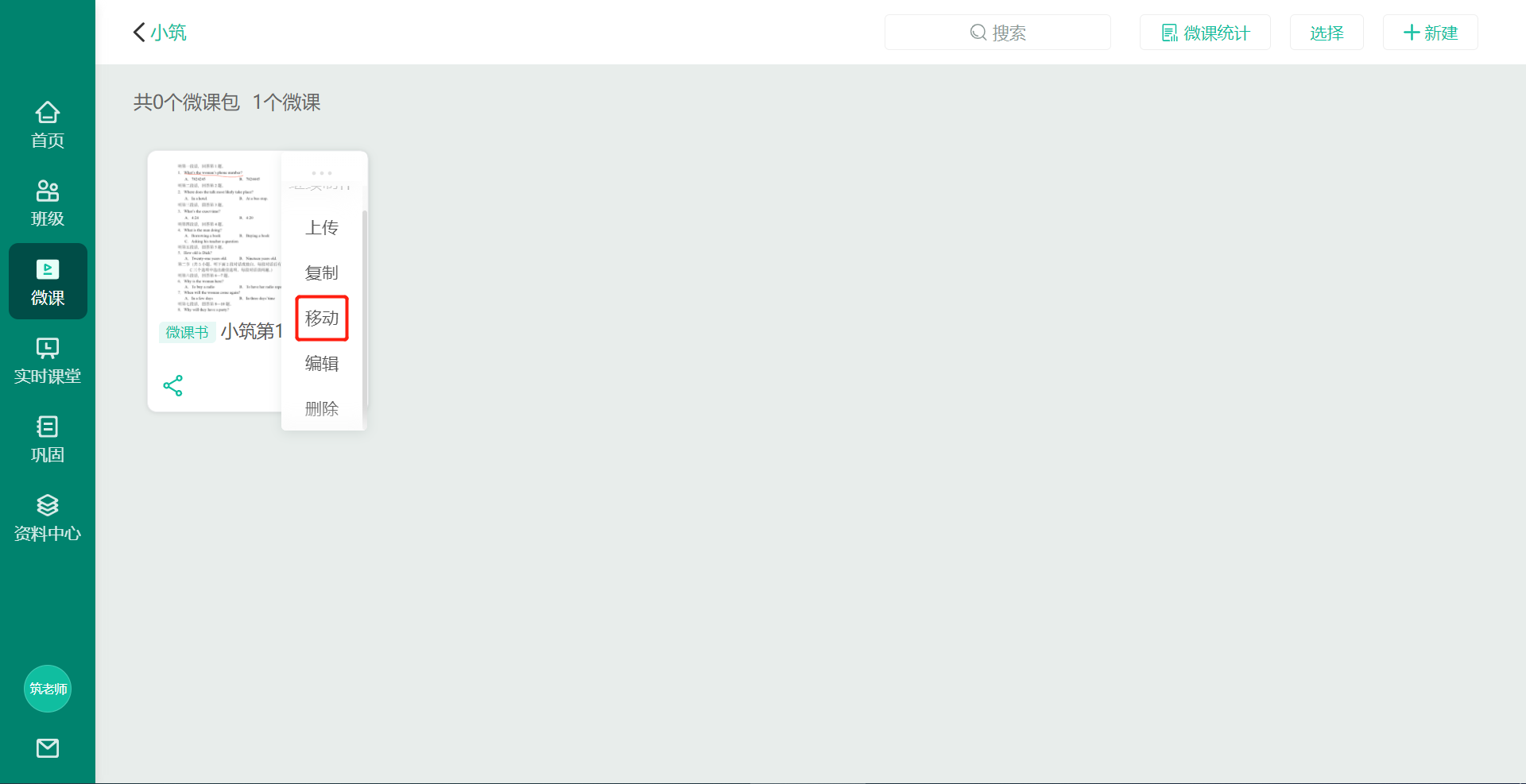
5、编辑
点击微课书右上角“...”,点击编辑按钮,即可再次编辑该微课书标题与封面。
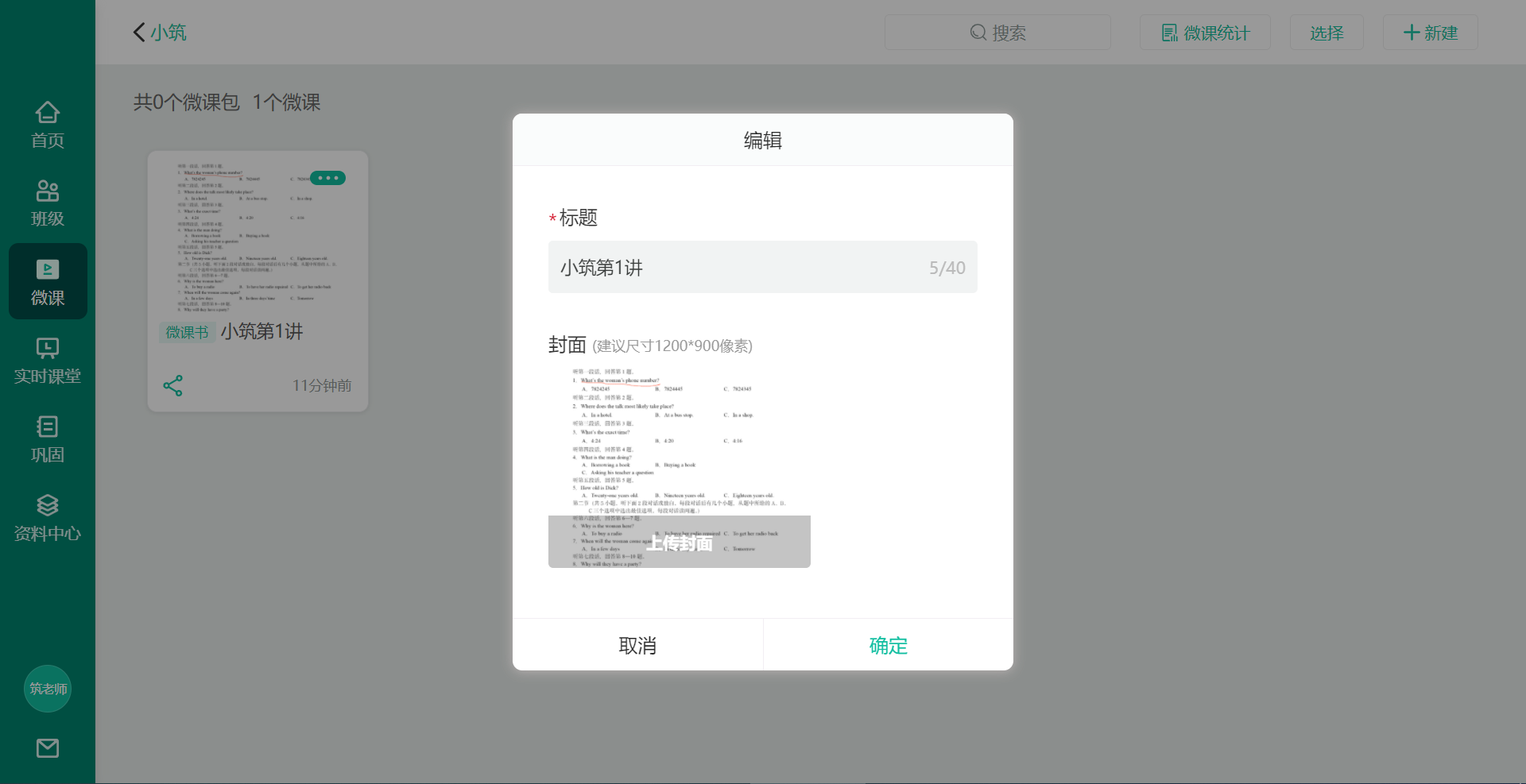
6、删除
点击微课书右上角“...”,点击删除按钮,即可删除该微课书。
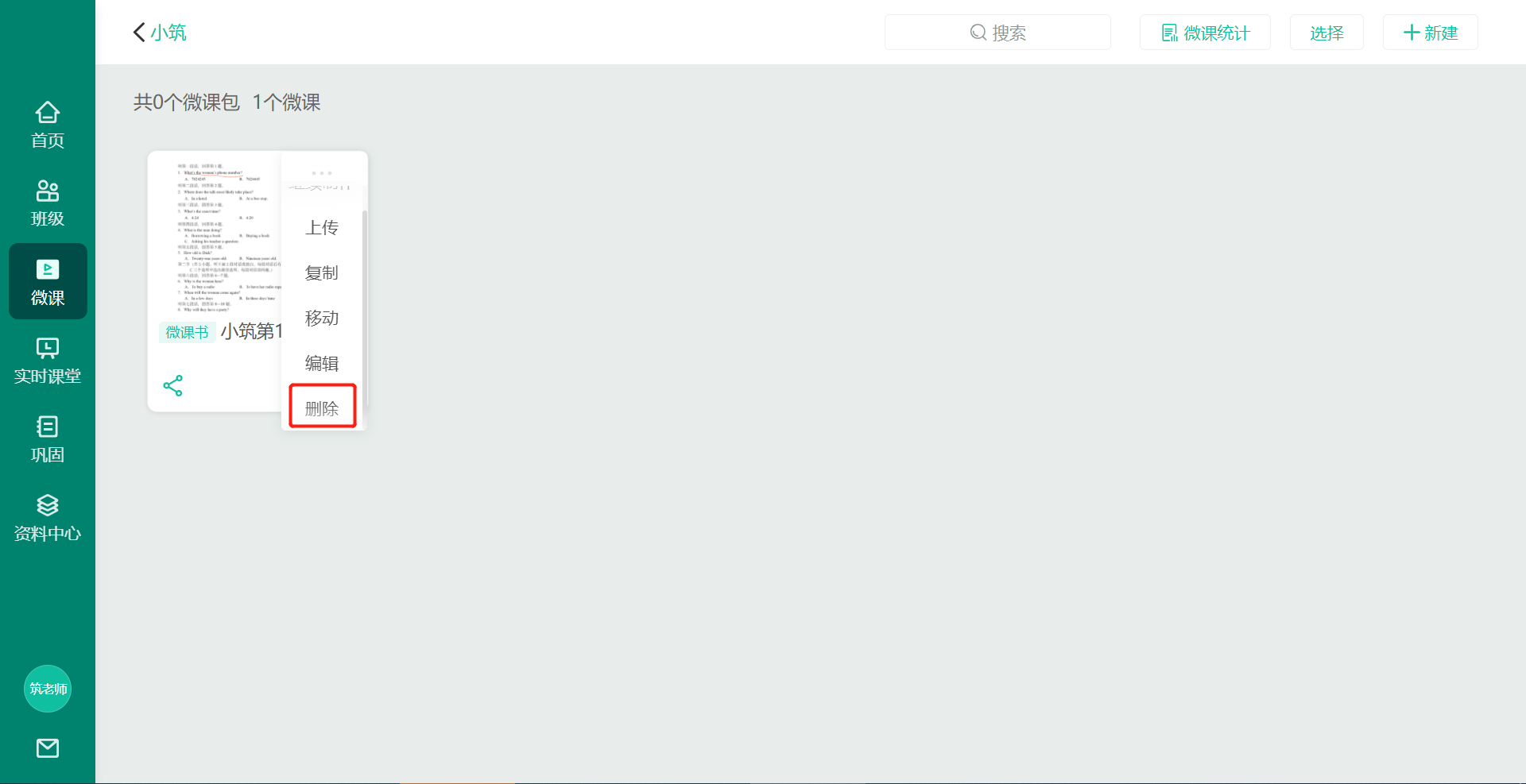
7、分享
点击微课书的分享按钮,即可进入分享微课书设置界面。
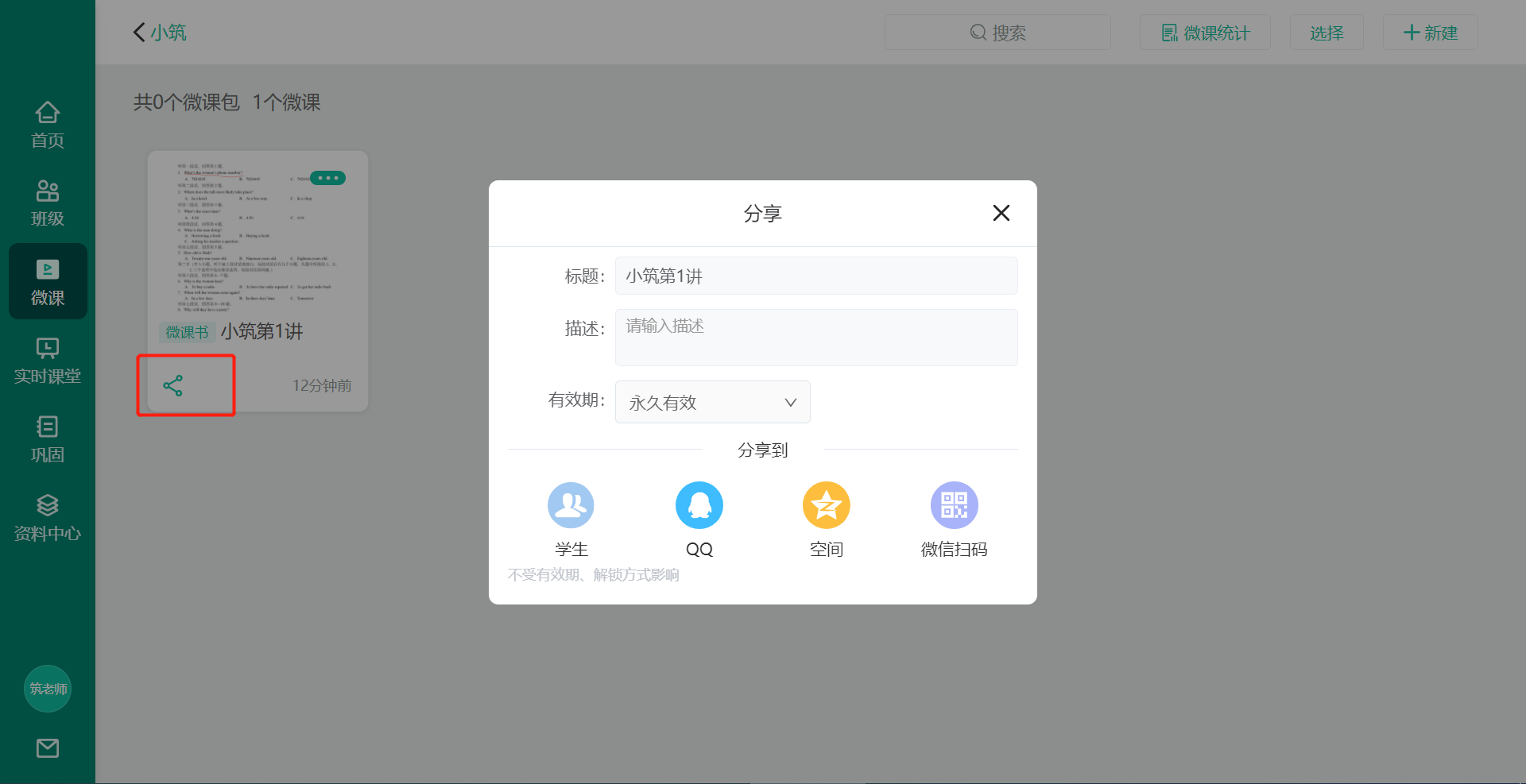
可选择分享给学生,也可以分享链接或二维码至外部。
